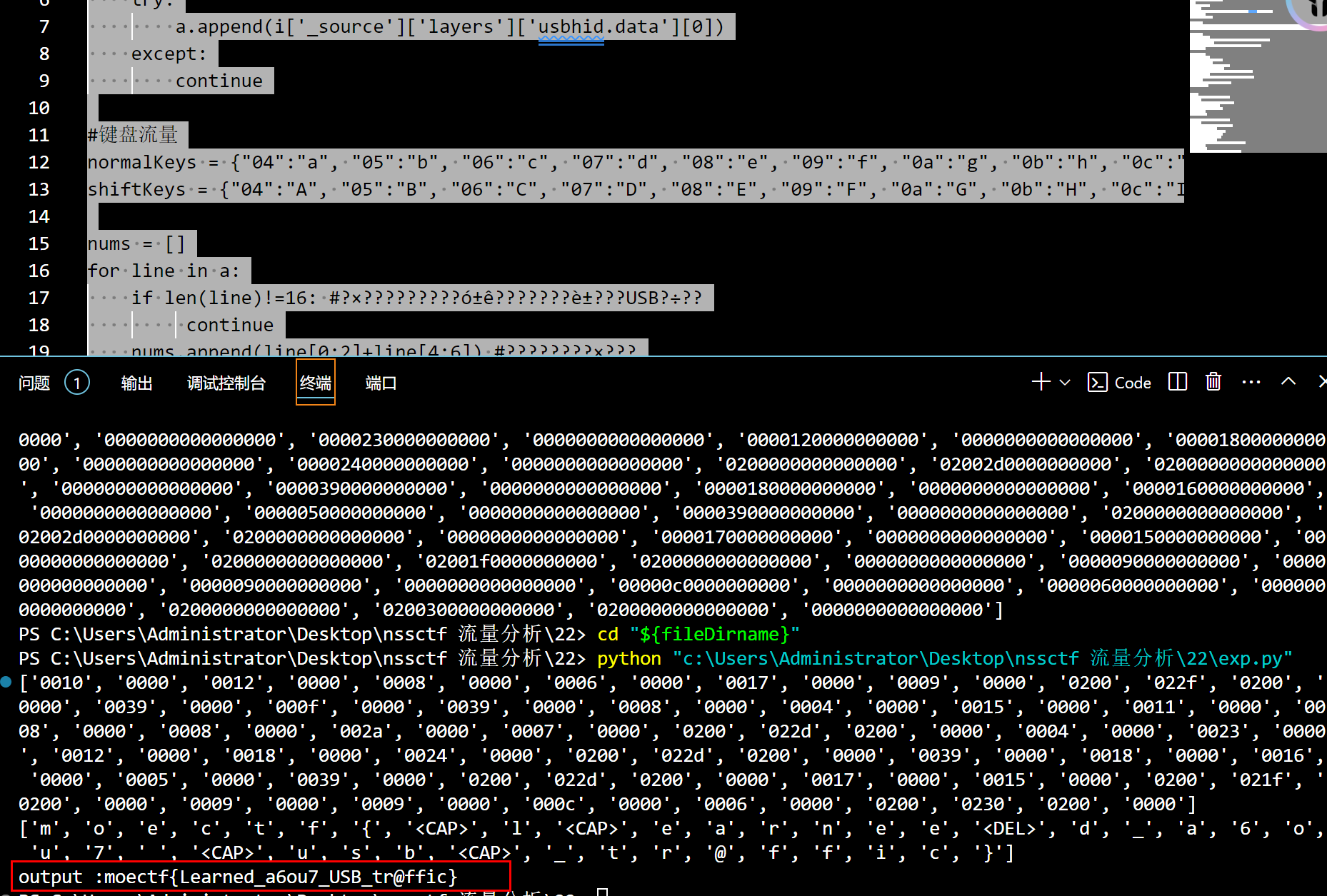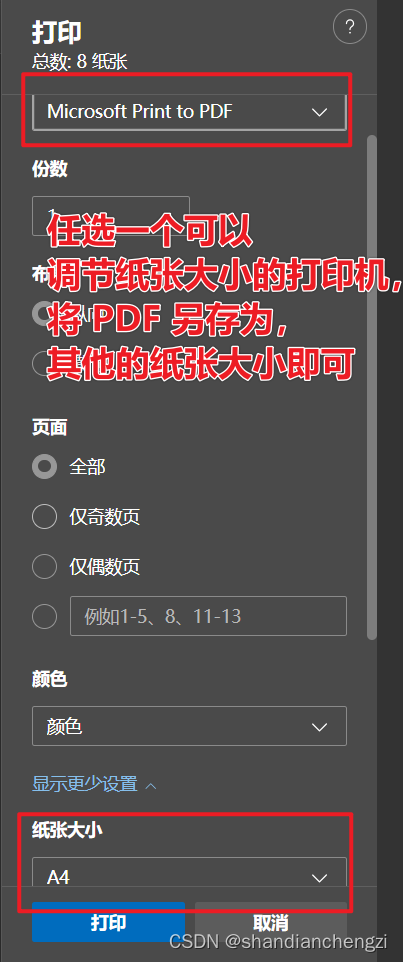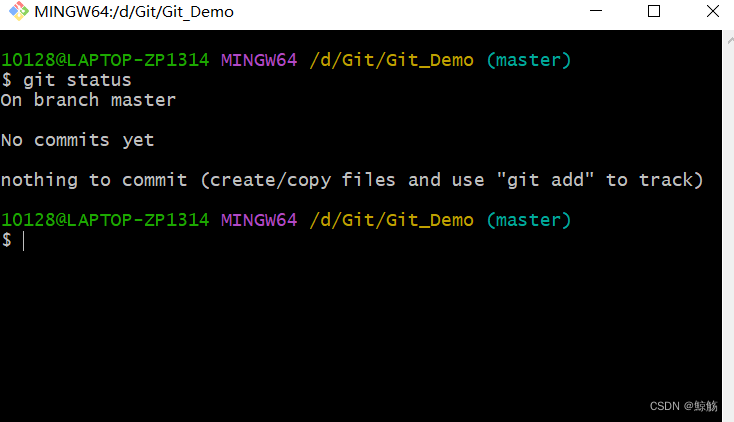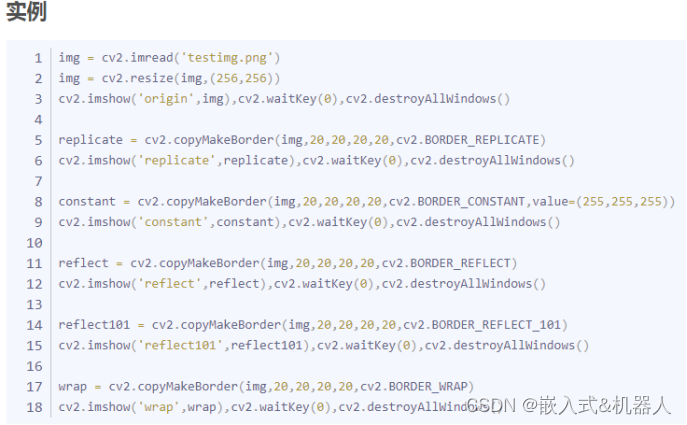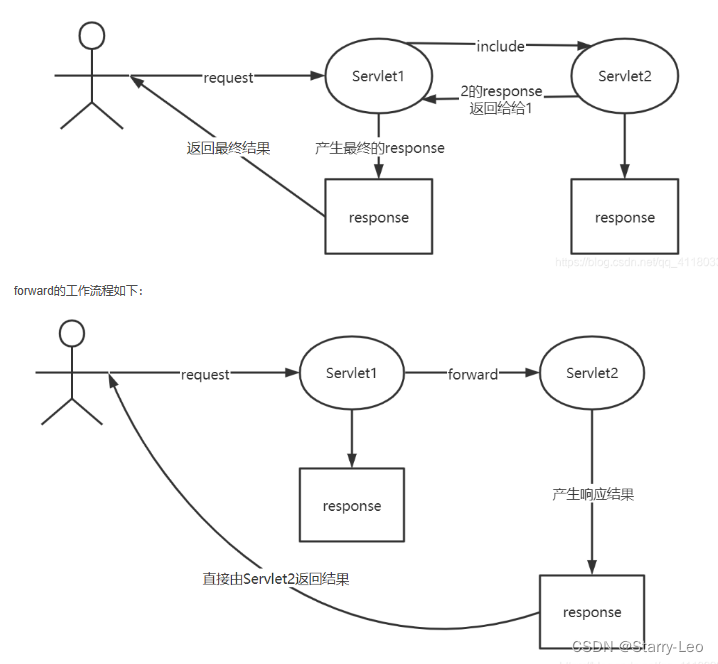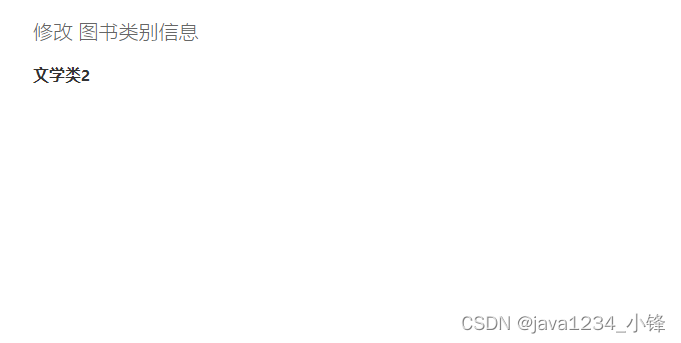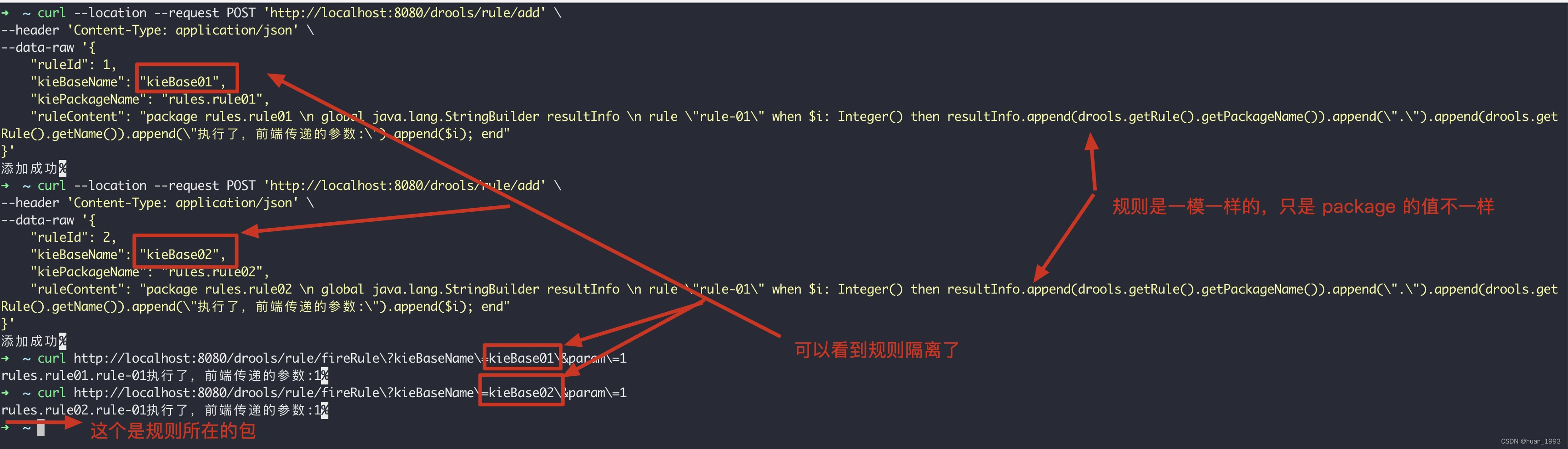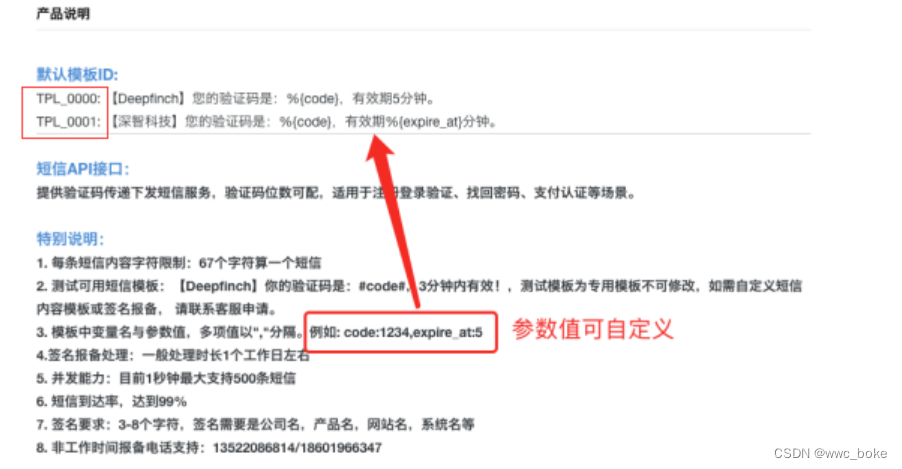Multipass 是一个用于轻松创建和管理 Ubuntu 虚拟机的工具,特别适合开发环境。要使用 Multipass 扩大虚拟机的磁盘容量,你需要经历几个步骤,因为 Multipass 自身并不直接提供图形界面来调整磁盘大小。不过,你可以通过结合 Multipass 命令和一些标准的 Linux 磁盘管理命令来完成这个任务。以下是大致的步骤指南:
1. 停止 Multipass 实例
首先,确保你的 Multipass 实例已经停止。你可以通过以下命令列出所有实例并停止目标实例:
multipass list
multipass stop <instance_name_or_id>
2. 获取实例磁盘信息
在调整磁盘大小之前,了解当前的磁盘配置是有帮助的。这可以通过 Multipass 的 info 命令完成,但请注意,Multipass 直接提供的信息可能不包括磁盘的具体大小调整细节。因此,这一步主要是为了确认实例的状态。
multipass info <instance_name_or_id>
3. 扩大 Multipass 实例的磁盘空间
Multipass 本身不直接支持调整磁盘大小,但你可以通过修改 Multipass 使用的底层虚拟化技术(如 Hyper-V、VirtualBox 等)的配置来间接实现。具体步骤取决于你使用的底层虚拟化平台。以 VirtualBox 为例,你可能需要通过 VirtualBox GUI 或其命令行工具 VBoxManage 修改虚拟硬盘的大小。
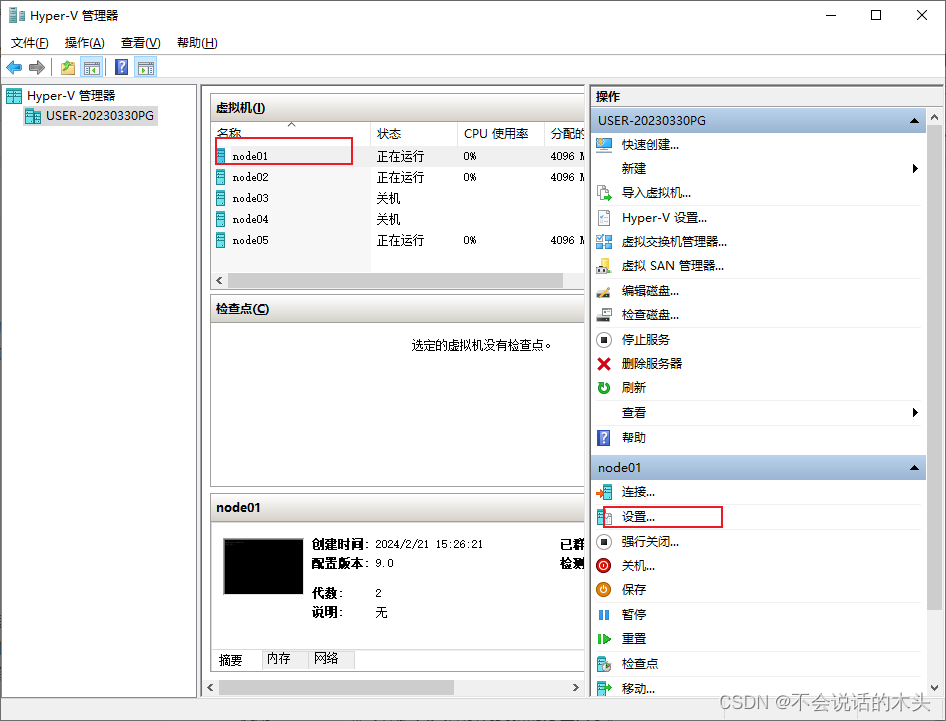
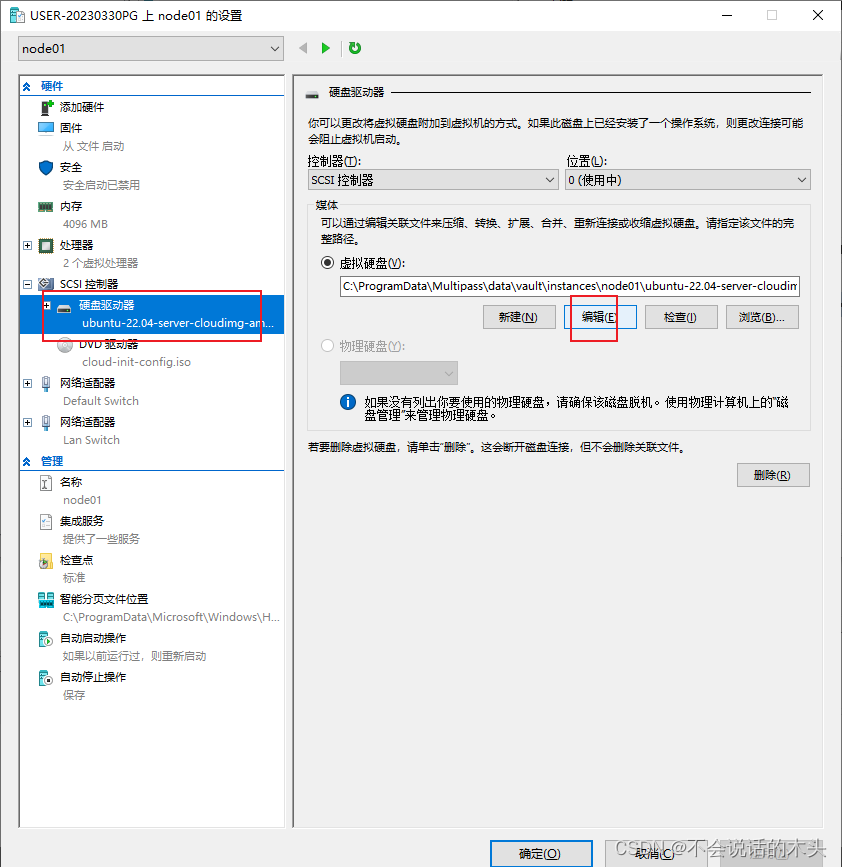
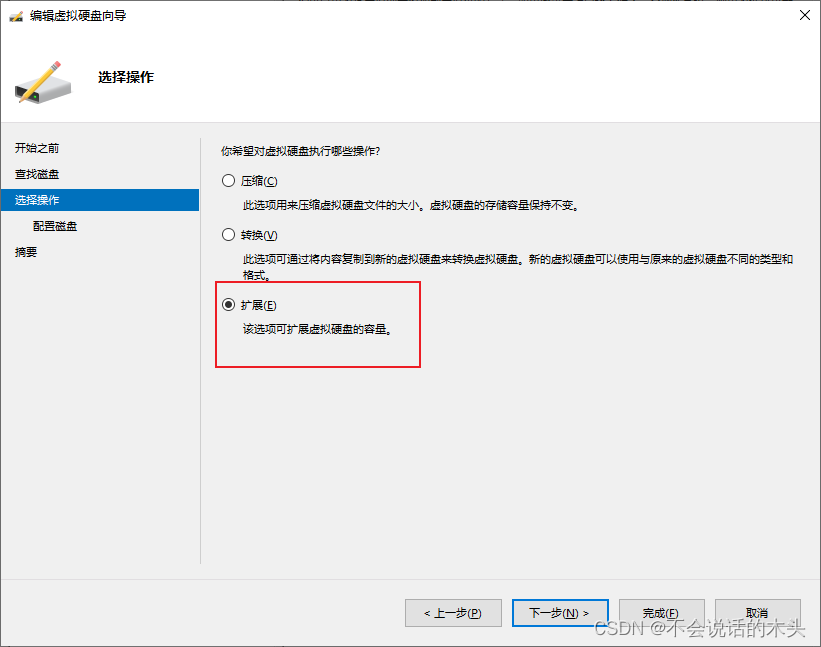
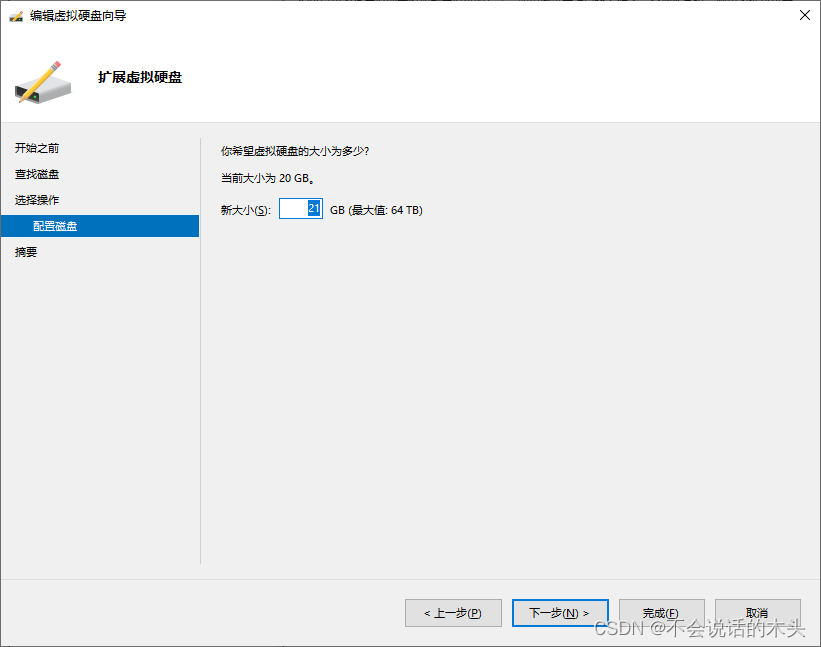
4. 验证和重启
最后,检查磁盘空间是否成功扩大,并根据需要重启实例:
multipass start <instance_name_or_id> # 启动虚拟机
multipass shell <instance_name_or_id> # 进入虚拟机
df -h # 查看磁盘空间使用情况
由于 Multipass 在不同平台上的具体实现细节可能有差异,特别是底层虚拟机管理部分,你可能需要参考相应虚拟化平台的官方文档来获取更精确的调整磁盘大小的方法。